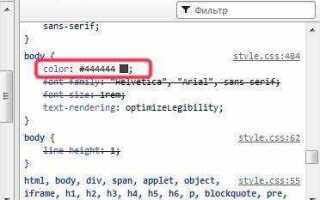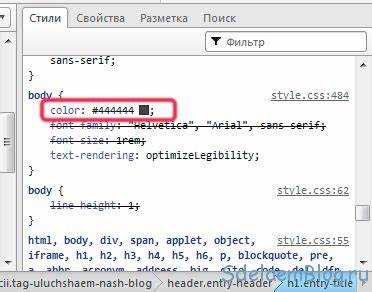
Веб-дизайн включает в себя множество нюансов, и изменение цвета ссылок – это один из самых простых, но важных способов улучшить пользовательский интерфейс. CSS предоставляет широкие возможности для настройки внешнего вида ссылок, позволяя задавать как статичные, так и динамичные цвета для различных состояний элемента.
Для изменения цвета ссылки достаточно использовать свойство color в CSS. Например, чтобы установить синий цвет для всех ссылок на странице, можно прописать следующий стиль:
a { color: blue; }Этот код применяется ко всем ссылкам <a> на странице, но для более гибкой настройки рекомендуется использовать псевдоклассы, такие как :hover, :active и :visited, чтобы задать различные цвета для ссылок в разных состояниях.
Пример: чтобы сделать ссылку синей по умолчанию, а при наведении она меняла цвет на красный, можно использовать следующий код:
a { color: blue; }
a:hover { color: red; }Такой подход не только улучшает визуальное восприятие, но и повышает удобство взаимодействия с веб-страницей, делая интерфейс более динамичным.
Изменение цвета обычных ссылок с помощью свойства color
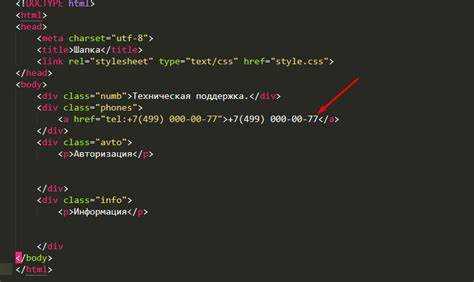
Для изменения цвета обычных ссылок в CSS используется свойство color. Оно позволяет задать цвет текста ссылки в ее обычном состоянии (когда она не была посещена и на нее не наведена мышь). Цвет можно указать как в формате имени цвета, так и с использованием различных систем представления цвета, таких как RGB, HEX, HSL и другие.
Пример простого изменения цвета ссылки:
a {
color: #3498db;
}В этом примере все ссылки на странице будут отображаться с синим цветом (#3498db). Также возможно использовать стандартные имена цветов, такие как red, blue, green, и так далее.
Важно учитывать, что свойство color применимо только к тексту внутри ссылки. Для изменения фона или других визуальных эффектов для ссылок необходимо использовать другие свойства, такие как background-color.
Если необходимо установить цвет для ссылки только в определённых состояниях, можно использовать псевдоклассы. Например, для задания цвета ссылок после их посещения используйте a:visited, а для цвета при наведении – a:hover.
Пример с использованием псевдоклассов:
a {
color: #3498db;
}
a:visited {
color: #9b59b6;
}
a:hover {
color: #2ecc71;
}Таким образом, можно задать разные цвета для обычных, посещённых и активных ссылок, улучшая пользовательский интерфейс и удобство навигации.
Настройка цвета активных ссылок при наведении с :hover

Селектор :hover позволяет изменять внешний вид элемента при наведении курсора. Для ссылок это особенно полезно, так как позволяет акцентировать внимание пользователя на активном элементе. Чтобы изменить цвет ссылки при наведении, нужно добавить правило для псевдокласса :hover в CSS.
Пример базового кода для изменения цвета ссылки при наведении:
a:hover {
color: #ff5733;
}
Это правило изменит цвет ссылки на заданный при наведении курсора на нее. Важно помнить, что для корректного отображения необходимо задать начальный цвет для ссылок. Например, стандартный цвет ссылок часто бывает синим, поэтому его можно задать следующим образом:
a {
color: #0000ff;
}
Если необходимо, чтобы ссылка меняла не только цвет текста, но и фон при наведении, можно использовать свойство background-color:
a:hover {
color: #ffffff;
background-color: #ff5733;
}
Для создания плавного перехода между состояниями ссылки используйте свойство transition. Это позволяет сделать изменение цвета более плавным, что улучшает восприятие интерфейса. Пример:
a {
color: #0000ff;
transition: color 0.3s ease, background-color 0.3s ease;
}
При этом важно учитывать, что для ссылок с текстами на ярких фонах могут понадобиться дополнительные корректировки контраста, чтобы обеспечить хорошую читаемость.
Использование псевдоклассов :visited и :link для разных состояний ссылки
Псевдоклассы :link и :visited предназначены для стилизации ссылок в зависимости от их состояния. Они позволяют изменять внешний вид элементов, что помогает улучшить визуальное восприятие и навигацию на сайте.
Псевдокласс :link применяется к ссылке, которая еще не была посещена пользователем. Это стандартное состояние, когда ссылка еще не была активной. Применяя этот псевдокласс, можно задать начальный стиль для всех ссылок на сайте, например, изменить цвет текста или добавить подчеркивание.
Псевдокласс :visited используется для ссылок, которые уже были посещены пользователем. Он позволяет изменить стиль этих ссылок, чтобы отличать их от непосещенных. Например, можно использовать другой цвет для текста, чтобы пользователь видел, какие страницы он уже открыл. Важно, что изменение стиля через :visited ограничено из соображений безопасности – нельзя менять свойства, такие как размеры или положение элементов, для предотвращения слежки за пользовательской активностью.
Рекомендации по использованию:
- Используйте контрастные цвета для :link и :visited, чтобы пользователь легко различал посещенные и непосещенные страницы.
- Не применяйте сложные визуальные эффекты для :visited, такие как анимации или изменения размеров, поскольку это может нарушить совместимость с браузерами.
- Не забудьте про тестирование на разных устройствах и браузерах, так как поведение псевдоклассов может немного отличаться в зависимости от настроек.
Как задать разные цвета для ссылок на разных страницах
Чтобы задать уникальные цвета для ссылок на различных страницах, можно использовать несколько подходов в CSS, которые позволяют задавать стили на основе структуры сайта, URL или классов.
Вот основные способы:
- Использование классов для отдельных страниц
- Использование псевдоклассов для активной страницы
- Использование уникальных ID для страниц
- Использование атрибутов
data - Использование JavaScript для динамической смены цветов
Можно добавить уникальный класс на тег <body> или другие элементы страницы. Затем в CSS задать стили для ссылок, используя этот класс. Например:
<body class="page-home"> <a href="/about">О нас</a> </body>
И в CSS:
.page-home a { color: #FF5733; } /* Цвет для ссылок на главной странице */
.page-about a { color: #33FF57; } /* Цвет для ссылок на странице "О нас" */
Можно изменить стили для ссылок на основе текущего URL с помощью псевдоклассов и JavaScript. Однако, без использования JavaScript, это возможно только через CSS, если элемент имеет специфические классы или ID на активной странице.
Если каждая страница имеет уникальный id в теге <body>, это также позволит задать стили для ссылок только на конкретной странице. Пример:
<body id="contact"> <a href="/home">Главная</a> </body>
CSS код:
#contact a { color: #FF6347; } /* Цвет для ссылок на странице Контакты */
Можно добавить атрибуты data к ссылкам и изменить стили с помощью селекторов атрибутов. Например:
<a href="/services" data-page="services">Услуги</a>
И в CSS:
a[data-page="services"] { color: #32CD32; }
Если требуется динамически изменять цвета ссылок в зависимости от страницы, можно использовать JavaScript для добавления или изменения классов в зависимости от URL. Пример:
Применение градиентов в качестве цвета для ссылок
Градиенты представляют собой плавные переходы между двумя или более цветами, что делает их идеальными для создания динамичных и визуально привлекательных ссылок. Использование градиентов вместо обычных однотонных цветов позволяет выделить ссылки, улучшая восприятие интерфейса.
Для задания градиента в качестве цвета ссылки, можно использовать свойство background-image с функцией linear-gradient. Такой подход позволяет легко создать эффект плавного перехода между цветами при наведении курсора или в других состояниях ссылки.
Пример применения градиента к состоянию ссылки по умолчанию:
a {
background-image: linear-gradient(to right, #ff7e5f, #feb47b);
-webkit-background-clip: text;
color: transparent;
}
В этом примере используется линейный градиент от розового (#ff7e5f) к персиковому (#feb47b). Свойство -webkit-background-clip: text; заставляет градиент отображаться только на тексте ссылки, а свойство color: transparent; делает сам цвет текста прозрачным, чтобы градиент был виден.
Для создания более сложных и многогранных эффектов можно использовать радиальные или конусовидные градиенты, комбинируя их с различными цветами и углами перехода.
Пример радиального градиента для ссылки при наведении:
a:hover {
background-image: radial-gradient(circle, #ff7e5f, #feb47b);
-webkit-background-clip: text;
color: transparent;
}
Такой эффект будет создавать ощущение, что ссылка «сияет» при наведении, что усиливает интерактивность. Применение градиентов позволяет не только визуально улучшить сайт, но и добавить в интерфейс элементы, привлекающие внимание пользователей.
Однако важно помнить, что чрезмерное использование градиентов может перегрузить восприятие страницы. Рекомендуется использовать градиенты с умом, чтобы они гармонично вписывались в общий стиль сайта, а не становились его перегруженной частью.
Изменение цвета ссылки при клике с использованием :active
Псевдокласс :active позволяет задать стиль для элемента в момент его активации, например, при клике на ссылку. Когда пользователь нажимает на ссылку, она становится активной до тех пор, пока не будет отпущена кнопка мыши. Этот момент идеально подходит для изменения внешнего вида ссылки, чтобы дать пользователю визуальную обратную связь о взаимодействии.
Для изменения цвета ссылки при клике достаточно использовать псевдокласс :active в сочетании с свойством color. Например:
a:active {
color: #ff5733;
}
Этот код изменит цвет текста ссылки на #ff5733 (оранжево-красный) во время клика. Чтобы улучшить пользовательский опыт, стоит использовать контрастные цвета, чтобы изменение было заметным, но не раздражающим. Использование более темных оттенков для ссылок на светлом фоне или наоборот – подходящий выбор.
Важно помнить, что состояние :active действует только в момент нажатия на ссылку, после чего элемент возвращается к обычному состоянию. Это стоит учитывать, чтобы не создавать эффекта постоянного изменения цвета, который может сбивать с толку.
Кроме того, можно добавить плавность перехода, чтобы цвет изменялся не резко, а с небольшим эффектом плавности. Для этого применяют свойство transition:
a {
transition: color 0.2s ease;
}
a:active {
color: #ff5733;
}
Этот код обеспечит плавное изменение цвета при клике. Время анимации и тип функции могут быть настроены в зависимости от предпочтений и дизайна сайта.
Как применить цвет для ссылок в темной и светлой теме сайта
Визуальная привлекательность ссылок на сайте сильно зависит от цветовой схемы. Важно подобрать такие цвета для ссылок, которые будут гармонировать с фоном, при этом не нарушая читаемость и создавая комфортное восприятие. Для темной и светлой темы существуют разные подходы к настройке цветов.
Первый шаг – это использование медиа-запросов, которые позволяют определить, какая тема используется на устройстве пользователя. Современные браузеры поддерживают CSS-медиа-запросы, позволяющие адаптировать стили под темную или светлую тему.
Пример использования медиа-запроса для определения текущей темы:
@media (prefers-color-scheme: dark) {
/* Стили для темной темы */
}
@media (prefers-color-scheme: light) {
/* Стили для светлой темы */
}
Теперь разберем, как изменить цвета ссылок в этих темах.
- Темная тема: В темной теме фон сайта обычно темный, поэтому ссылки следует делать яркими и контрастными, чтобы они не сливались с фоном. Хорошими вариантами будут светлые оттенки синего, зеленого или желтого. Также важно учесть, что при наведении цвет ссылки может стать еще ярче, чтобы подчеркнуть интерактивность.
- Светлая тема: Для светлой темы цвета ссылок должны быть более сдержанными, чтобы избежать резкого контраста с фоном. Подойдут более насыщенные оттенки синего, фиолетового или серого. Важно, чтобы ссылка оставалась заметной, но не раздражала глаз излишней яркостью.
В случае изменения цвета ссылок при наведении, стоит учитывать, что пользователь должен четко понимать, что элемент интерактивен. Для этого можно использовать чуть темнее или светлее оттенки тех цветов, которые выбраны для основного состояния ссылки.
@media (prefers-color-scheme: dark) {
a {
color: #82aaff; /* Светлый синий */
}
a:hover {
color: #ffffff; /* Белый при наведении */
}
}
@media (prefers-color-scheme: light) {
a {
color: #1a73e8; /* Насыщенный синий */
}
a:hover {
color: #0c47a1; /* Темный синий при наведении */
}
}
Такой подход позволяет создать гармоничное взаимодействие с пользователем в зависимости от используемой темы, улучшая UX и визуальную составляющую сайта.